[Windows 10] 「Windows セキュリティ」でリアルタイム保護をオン / オフにする方法
Q. 質問
「Windows セキュリティ」を使用してパソコンをリアルタイムで保護する機能をオン / オフ する方法を教えてください。
A. 回答
「設定」画面から設定します。
「Windows セキュリティ」はWindows 10に標準搭載されているセキュリティ機能です。
Windows 10の当初のバージョンでは「Windows Defender セキュリティセンター」の名称でしたが、大型アップデートを経て、現在は「Windows セキュリティ」の名称となっています。
 注 意
注 意「Windows セキュリティ」は他社製のセキュリティソフトがインストールされていると動作しないことがあります。
他社製セキュリティソフトの有効期限が切れるなどして「Windows セキュリティ」を有効にしたい場合は、先に他社製セキュリティソフトをアンインストールしてから以下の作業を行ってください。
他社製セキュリティソフトのアンインストールをする場合は、通常の方法ですとアンインストールしきれないことがありますので、正しいアンインストール方法についてはセキュリティソフトメーカーへ確認してください。
画面下部にある、スタート
 ボタンをクリックして、スタートメニューから「設定」
ボタンをクリックして、スタートメニューから「設定」 をクリックします。
をクリックします。「設定」画面が表示されましたら「更新とセキュリティ」をクリックします。
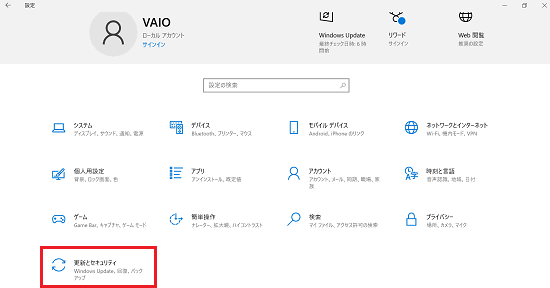
左側のメニューの「Windows セキュリティ」をクリックし、右側に表示される「Windows セキュリティを開く」をクリックします。
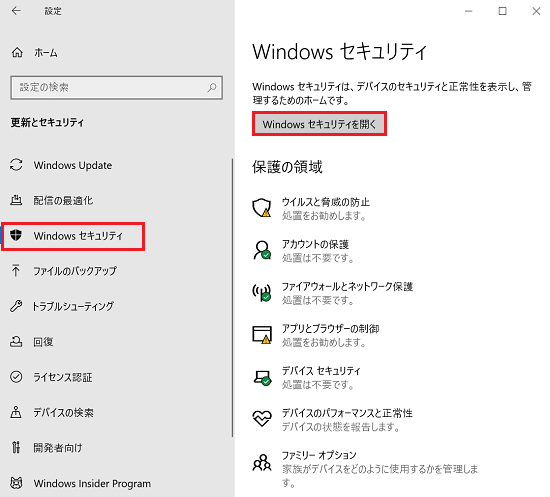
「セキュリティの概要」が表示されましたら「ウイルスと脅威の防止」をクリックします。
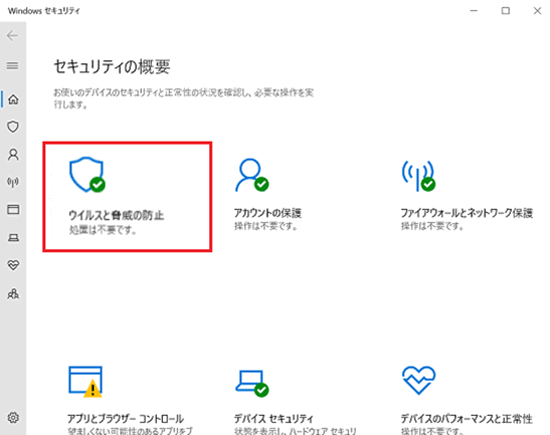
「ウイルスと脅威の防止」画面が表示されましたら「ウイルスと脅威の防止の設定」内にある「設定の管理」をクリックします。
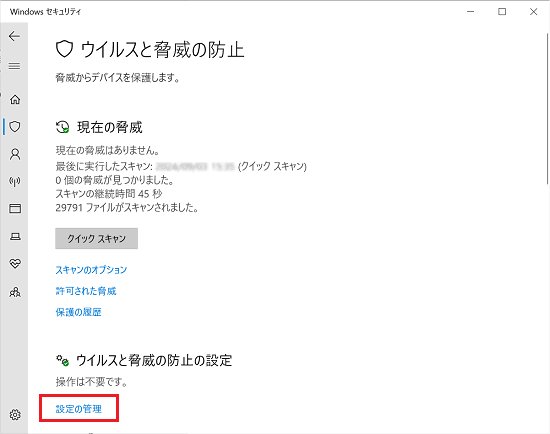
「ウイルスと脅威の防止の設定」画面が表示されましたら「リアルタイム保護」のスイッチをクリックすることでオン / オフに設定できます。
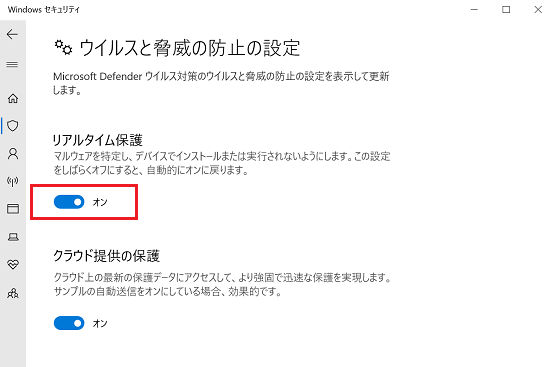 参考情報
参考情報リアルタイム保護機能をオフにしても、しばらくすると自動的にオンに戻ります。
操作は以上です。